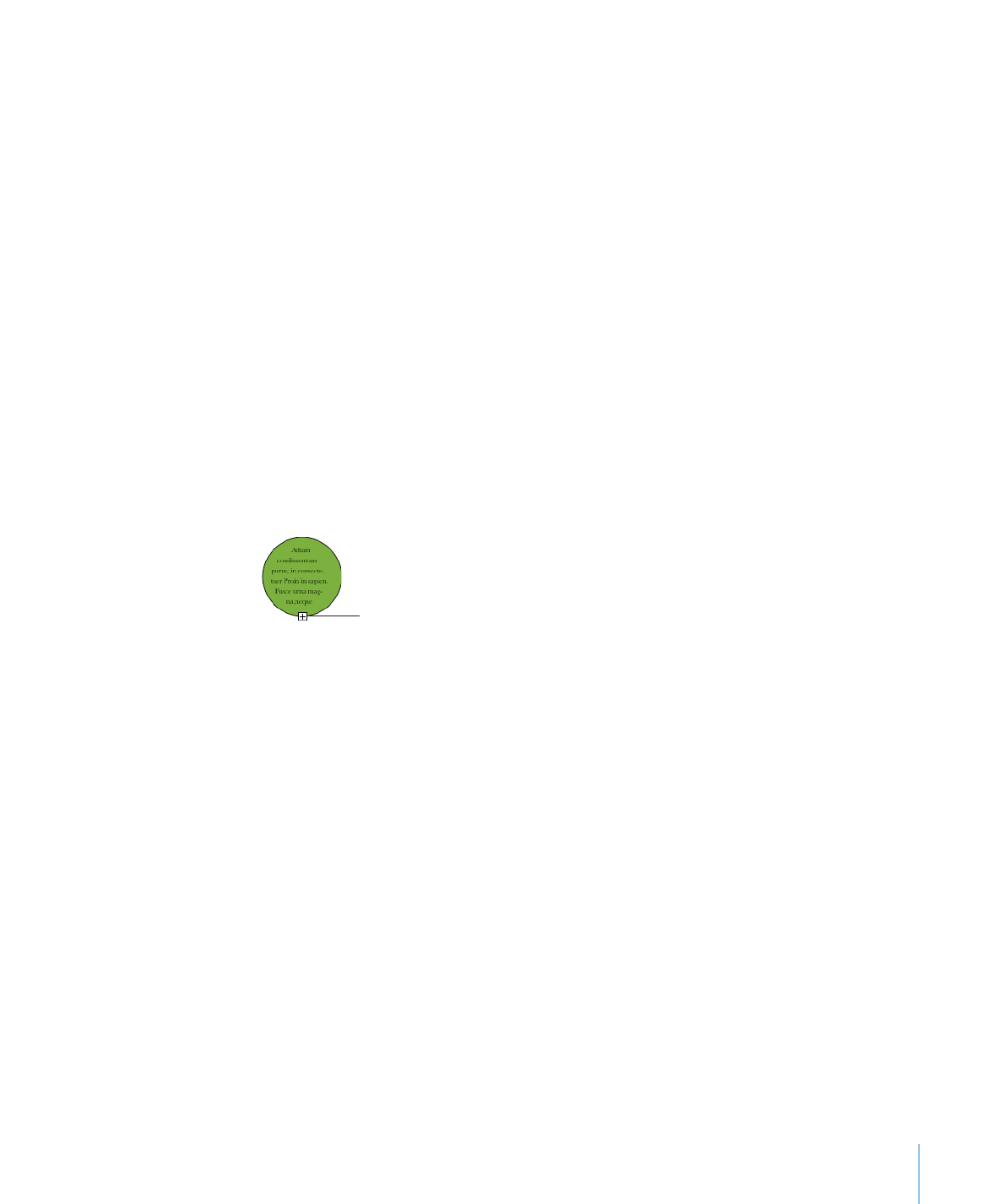
Ajout de texte dans une figure
Toutes les figures, à l’exception des lignes, peuvent contenir du texte.
Pour ajouter du texte à une figure :
1
Placez une figure à l’emplacement souhaité sur la page.
Pour en savoir plus sur l’ajout de figures, consultez les rubriques « Ajout d’une figure
prédéfinie » à la page 165 et « Ajout d’une figure personnalisée » à la page 165.
2
Double-cliquez sur la figure et tapez le texte souhaité.
Si le texte s’étend au-delà de la bordure de la figure, un indicateur de découpage
apparaît.
L’indicateur de
découpage indique
que le texte s’étend
au-delà des bordures
d’une forme.
3
Pour redimensionner la figure, sélectionnez-la et faites glisser les poignées de
sélection. Si le point d’insertion se trouve à l’intérieur de la figure, appuyez sur
Commande + Retour afin de quitter le mode édition de texte et sélectionnez la figure.
Vous pouvez mettre en forme du texte dans une figure. Vous avez également
la possibilité de faire pivoter une figure tout en conservant le texte dans
sa position horizontale. Après avoir fait pivoter la figure, sélectionnez
Format > Figure > « Réinitialiser les poignées de l’objet et du texte ».
4
Pour ajouter du texte à une figure qui fait partie d’un groupe, double-cliquez sur la
zone de texte de n’importe quelle figure du groupe.
Si vous redimensionnez le groupe, tout ce qui le compose est également
redimensionné, à l’exception du texte. Bien évidemment, vous avez toujours la
possibilité de sélectionner le texte et de changer sa taille de police.
Consultez la rubrique « Regroupement et dissociation d’objets » à la page 185pour
obtenir des détails sur le regroupement d’objets.